This content has been machine translated dynamically.
Dieser Inhalt ist eine maschinelle Übersetzung, die dynamisch erstellt wurde. (Haftungsausschluss)
Cet article a été traduit automatiquement de manière dynamique. (Clause de non responsabilité)
Este artículo lo ha traducido una máquina de forma dinámica. (Aviso legal)
此内容已经过机器动态翻译。 放弃
このコンテンツは動的に機械翻訳されています。免責事項
이 콘텐츠는 동적으로 기계 번역되었습니다. 책임 부인
Este texto foi traduzido automaticamente. (Aviso legal)
Questo contenuto è stato tradotto dinamicamente con traduzione automatica.(Esclusione di responsabilità))
This article has been machine translated.
Dieser Artikel wurde maschinell übersetzt. (Haftungsausschluss)
Ce article a été traduit automatiquement. (Clause de non responsabilité)
Este artículo ha sido traducido automáticamente. (Aviso legal)
この記事は機械翻訳されています.免責事項
이 기사는 기계 번역되었습니다.책임 부인
Este artigo foi traduzido automaticamente.(Aviso legal)
这篇文章已经过机器翻译.放弃
Questo articolo è stato tradotto automaticamente.(Esclusione di responsabilità))
Translation failed!
Konfiguration der Legacy-USB-Umleitung
Wenn Sie Komponenten verwenden, die älter als Version 2212 sind, oder wenn Sie CWA für Linux verwenden, folgen Sie dieser Anleitung zur Konfiguration der USB-Umleitung in Ihrer Umgebung.
Generische USB-Umleitung aktivieren
- Öffnen Sie die Citrix Web Studio-Richtlinien und klicken Sie auf die Registerkarte Richtlinien.
- Klicken Sie auf Richtlinie erstellen und erweitern Sie die ICA-Richtlinien > USB-Geräte.
- Bearbeiten Sie die Richtlinie für die Client-USB-Geräteumleitung.
- Wählen Sie Zugelassen aus und klicken Sie auf Speichern.
Richtlinienregeln für die USB-Umleitung erstellen
Wenn der Benutzer versucht, ein USB-Gerät an den virtuellen Desktop umzuleiten, wird es nacheinander mit jeder USB-Richtlinienregel verglichen, bis eine Übereinstimmung gefunden wird. Die erste Übereinstimmung für ein beliebiges Gerät gilt als endgültig. Wenn es sich bei der ersten Übereinstimmung um eine Allow-Regel handelt, darf das übereinstimmende Gerät auf den virtuellen Desktop umgeleitet werden. Handelt es sich um eine Deny-Regel, kann das Gerät nur auf dem lokalen Desktop verwendet werden. Wenn keine Übereinstimmung gefunden wird, werden die Standardregeln verwendet.
Richtlinie auf dem Desktop Delivery Controller einstellen:
- Öffnen Sie die Citrix Web Studio-Richtlinien und klicken Sie auf die Registerkarte Richtlinien.
- Klicken Sie auf Richtlinie erstellen und erweitern Sie die ICA-Richtlinien > USB-Geräte.
- Bearbeiten Sie die Regeln für die Client-USB-Geräteumleitung.
-
Stellen Sie den Wert anhand der Beispiele in der Beschreibung für jedes USB-Gerät ein, das umgeleitet werden muss, und klicken Sie auf “Speichern”. Zum Beispiel: Allow: VID=056A PID=00A4 #STU-430 Deny: Class=08 SubClass=05 # Massenspeichergeräte
Hinweis:
Wenn ein Citrix-Administrator die Option Standardwert verwenden aktiviert und auf Speichern klickt, sind die Standardregeln in der folgenden Registrierung im VDA zu finden.
Achtung:
Lesen Sie den Haftungsausschluss am Ende dieses Artikels, bevor Sie den Registrierungs-Editor verwenden.
HKLM\SOFTWARE\Wow6432Node\Citrix\PortICA\GenericUSB\DeviceRules
GPOs auf dem Client verwenden:
-
Öffnen Sie den Lokalen Gruppenrichtlinien-Editor und gehen Sie zu Administrative Vorlagen > Citrix-Komponenten > Citrix Receiver > Remoting von Clientgeräten > Generisches USB-Remoting.
-
Öffnen Sie die Einstellung USB-Geräteregeln und aktivieren Sie sie. Fügen Sie die Regel für das USB-Gerät wie in diesem Beispiel hinzu. Die Regel “Allow: VID=1230 PID=0007” lässt das Gerät mit der Hersteller-ID 1230 und der Produkt-ID 0007 zu.
Hinweis:
Verwenden Sie die Regel Allow: VID=xxxx PID=xxxx,, wenn ein bestimmtes Gerät ganz oben auf der Liste der Geräteregeln stehen muss.
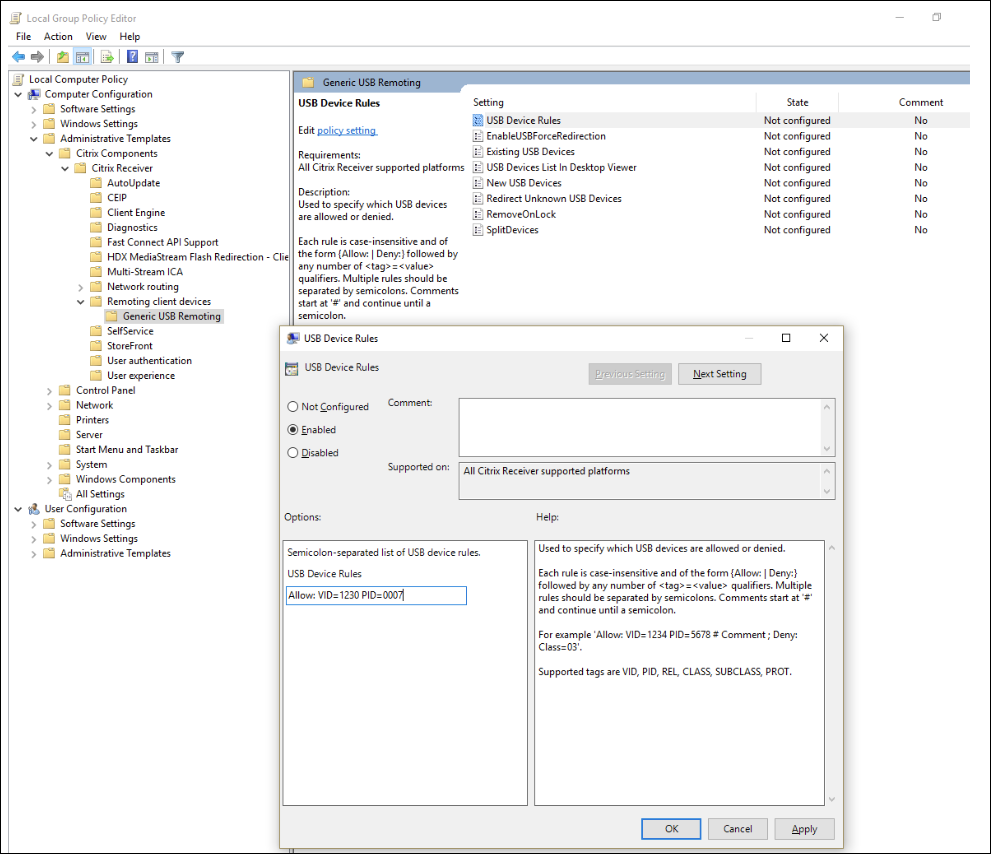
Hinweis:
Ein Tool wie USBView oder sogar die Verbindungssymbolleiste können verwendet werden, um die Gerätedetails wie VID und PID zu ermitteln (SS hier einbeziehen).
Konfigurieren der automatischen Umleitung von USB-Geräten
USB-Geräte werden automatisch umgeleitet, wenn die USB-Unterstützung aktiviert ist. Außerdem sind die USB-Benutzereinstellungen für eine automatische Verbindung der USB-Geräte konfiguriert. Die Umleitung aller USB-Geräte ist nicht immer ideal. Benutzer können Geräte, die nicht automatisch umgeleitet werden, explizit umleiten, indem sie sie aus der USB-Geräteliste auswählen. Um zu verhindern, dass USB-Geräte aufgelistet oder umgeleitet werden, verwenden Sie die DeviceRules-Richtlinieneinstellung auf dem Client-Endpunkt.
Diese Richtlinie kann auf dem Client mithilfe einer Gruppenrichtlinie, einer clientseitigen Registrierung, mithilfe der Citrix Workspace-Einstellungen oder der Registerkarte “Verbindungen” unter CDViewer festgelegt werden. Alle diese Methoden werden im Folgenden beschrieben:
GPOs auf dem Client verwenden:
- Öffnen Sie Lokaler Gruppenrichtlinien-Editor und gehen Sie zu Administrative Vorlagen > Citrix-Komponenten > Citrix Receiver > Remoting von Clientgeräten > Generisches USB-Remoting.
- Öffnen Sie Neue USB-Geräte, wählen Sie Aktiviert und klicken Sie auf OK.
- Öffnen Sie Vorhandene USB-Geräte, wählen Sie Aktiviert und klicken Sie auf OK.
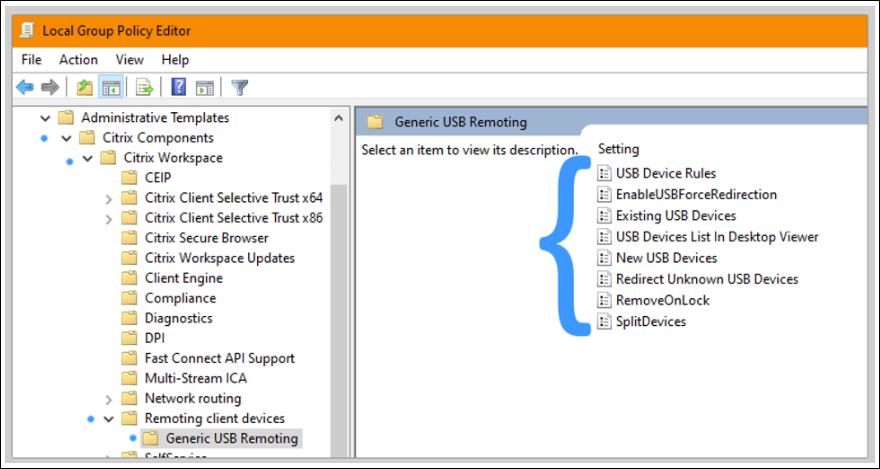
Mit Citrix Connection Center:
- Gehen Sie zu Citrix Workspace-Einstellungen > Verbindungen.
- Vergewissern Sie sich, dass die folgenden Optionen ausgewählt sind:
- Geräte beim Start einer Sitzung automatisch verbinden
- Wenn ein neues Gerät angeschlossen wird, während eine Sitzung ausgeführt wird, wird das Gerät automatisch verbunden
- Klicken Sie auf OK.
Mit CDViewer-Verbindungssymbolleiste:
- Klicken Sie nach dem Start einer Sitzung auf das Dropdownmenü CDViewer und wählen Sie die Registerkarte Citrix Workspace-Einstellungen > Verbindungen.
- Vergewissern Sie sich, dass die folgenden Optionen ausgewählt sind:
- Geräte beim Start einer Sitzung automatisch verbinden
- Wenn ein neues Gerät angeschlossen wird, während eine Sitzung ausgeführt wird, wird das Gerät automatisch verbunden
- Klicken Sie auf Übernehmen und auf OK, um die Richtlinie zu speichern.
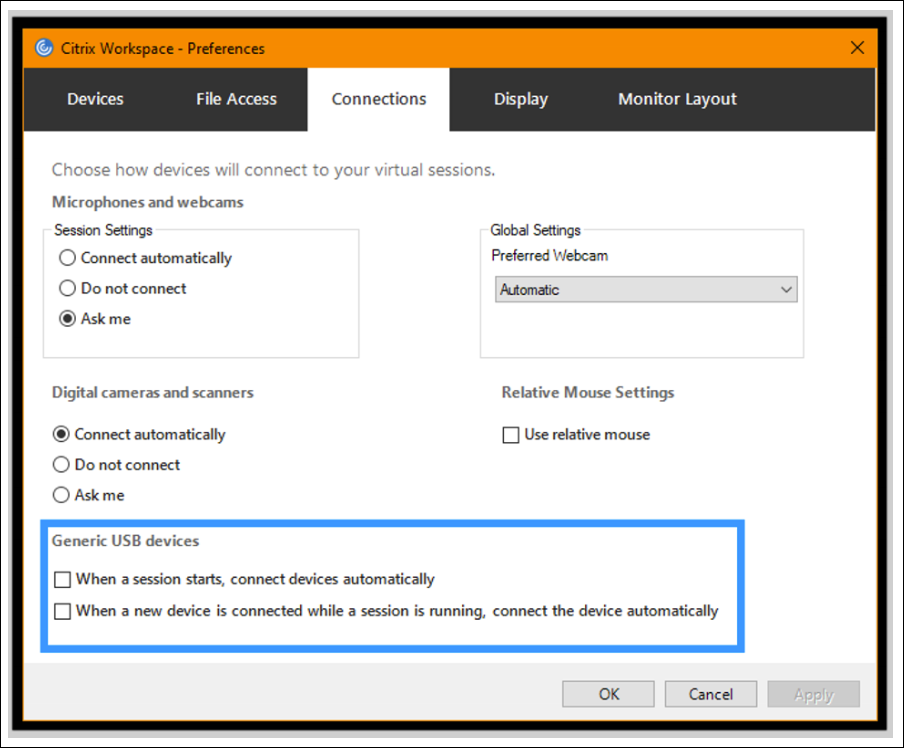
Für die clientbasierten Konfigurationen werden die Registrierungsschlüssel auf das Clientgerät an der folgenden Stelle gesetzt:
Achtung:
Lesen Sie den Haftungsausschluss am Ende dieses Artikels, bevor Sie den Registrierungs-Editor verwenden.
HKLM\SOFTWARE\Wow6432Node\Citrix\ICA Client\GenericUSB
Zwei oder mehr Geräte mit USB-Umleitung mit unterschiedlichen Geräteregeln verbinden
Innerhalb der HDX-Sitzung können mehrere Geräte mit unterschiedlichen Geräteregeln umgeleitet werden. Ein Administrator möchte möglicherweise ein Gerät automatisch umleiten und dem Endbenutzer gleichzeitig die Möglichkeit geben, das andere Gerät umzuleiten. Nachfolgend finden Sie die Schritte zum Konfigurieren von zwei Geräten mit unterschiedlichen Regeln.
-
Aktivieren Sie die Richtlinieneinstellung Client-USB-Geräteumleitung in Citrix Web Studio.
-
Bearbeiten Sie die Einstellung USB-Geräteregeln im GPO auf der Clientseite.
-
Öffnen Sie den Lokalen Gruppenrichtlinien-Editor und gehen Sie zu Administrative Vorlagen > Citrix-Komponenten > Citrix Receiver > Remoting von Clientgeräten > Generisches USB-Remoting.
-
Öffnen Sie die Einstellung USB-Geräteregeln und aktivieren Sie sie. Fügen Sie die USB-Geräteregel wie in diesem Beispiel hinzu. Die Regel Allow: VID=0911 PID=0c1c lässt das Gerät mit Hersteller-ID 0911 und Produkt-ID 0c1c zu, es wird jedoch nicht automatisch umgeleitet. Die Regel Connect: VID=06A8 PID=0043 leitet das Gerät automatisch mit Vendor-ID 06A8 und Produkt-ID 0043 um, sofern die in Schritt 3 genannten Richtlinien zur automatischen Umleitung festgelegt sind.
-
Allow: VID=0911 PID=0c1c #Phillips Sprachmikrofon.
-
Verbinden: VID=06A8 PID=0043 Class=03 # Topaz HSB Unterschriftenpad
-
-
Öffnen Sie Lokaler Gruppenrichtlinien-Editor und gehen Sie zu Administrative Vorlagen > Citrix-Komponenten > Citrix Receiver > Remoting von Clientgeräten > Generisches USB-Remoting.
-
Öffnen Sie Neue USB-Geräte, wählen Sie Aktiviert und klicken Sie auf OK.
-
Öffnen Sie Vorhandene USB-Geräte, wählen Sie Aktiviert und klicken Sie auf OK.
Sobald diese Einstellungen konfiguriert sind, wird das Topaz-Signaturpad innerhalb der HDX-Sitzung automatisch umgeleitet. Außerdem sind zusätzliche Aktionen des Endbenutzers erforderlich (Wählen Sie die Option „Umleitung“ im Verbindungscenter oder auf der Registerkarte „CD-Viewer-Geräte“), um das Phillips-Sprachmikrofon in der Sitzung umzuleiten.
Hinweis:
Die obigen Einstellungen in Schritt 2 und 3 könnten direkt im clientseitigen Registrierungswert DeviceRules unter dem GenericUSB-Schlüssel (HKLM\SOFTWARE\Wow6432Citrix\ICA Client\GenericUSB) angewendet werden, dies ist jedoch nicht die empfohlene Vorgehensweise.
Teilen
Teilen
This Preview product documentation is Citrix Confidential.
You agree to hold this documentation confidential pursuant to the terms of your Citrix Beta/Tech Preview Agreement.
The development, release and timing of any features or functionality described in the Preview documentation remains at our sole discretion and are subject to change without notice or consultation.
The documentation is for informational purposes only and is not a commitment, promise or legal obligation to deliver any material, code or functionality and should not be relied upon in making Citrix product purchase decisions.
If you do not agree, select I DO NOT AGREE to exit.